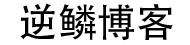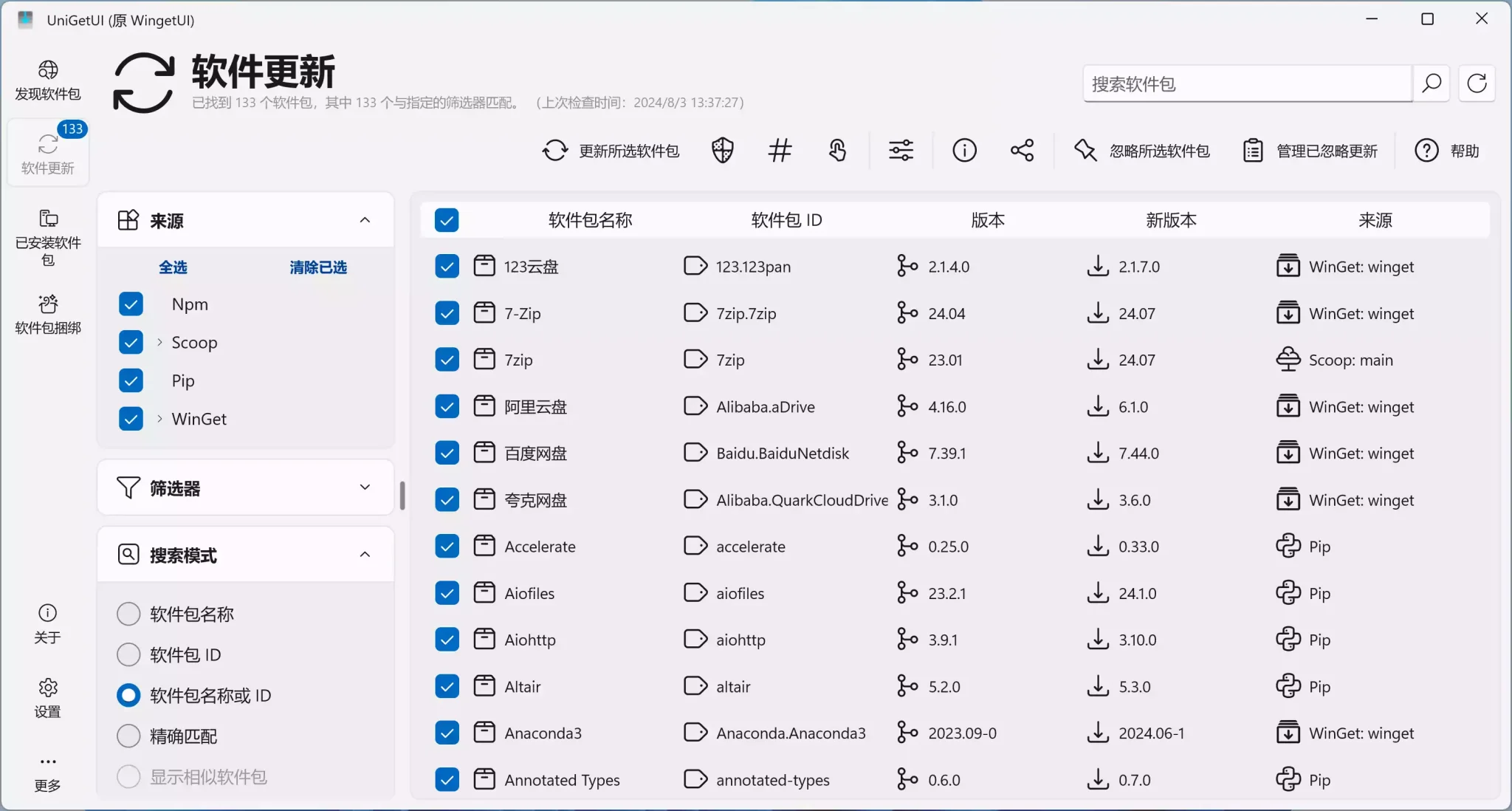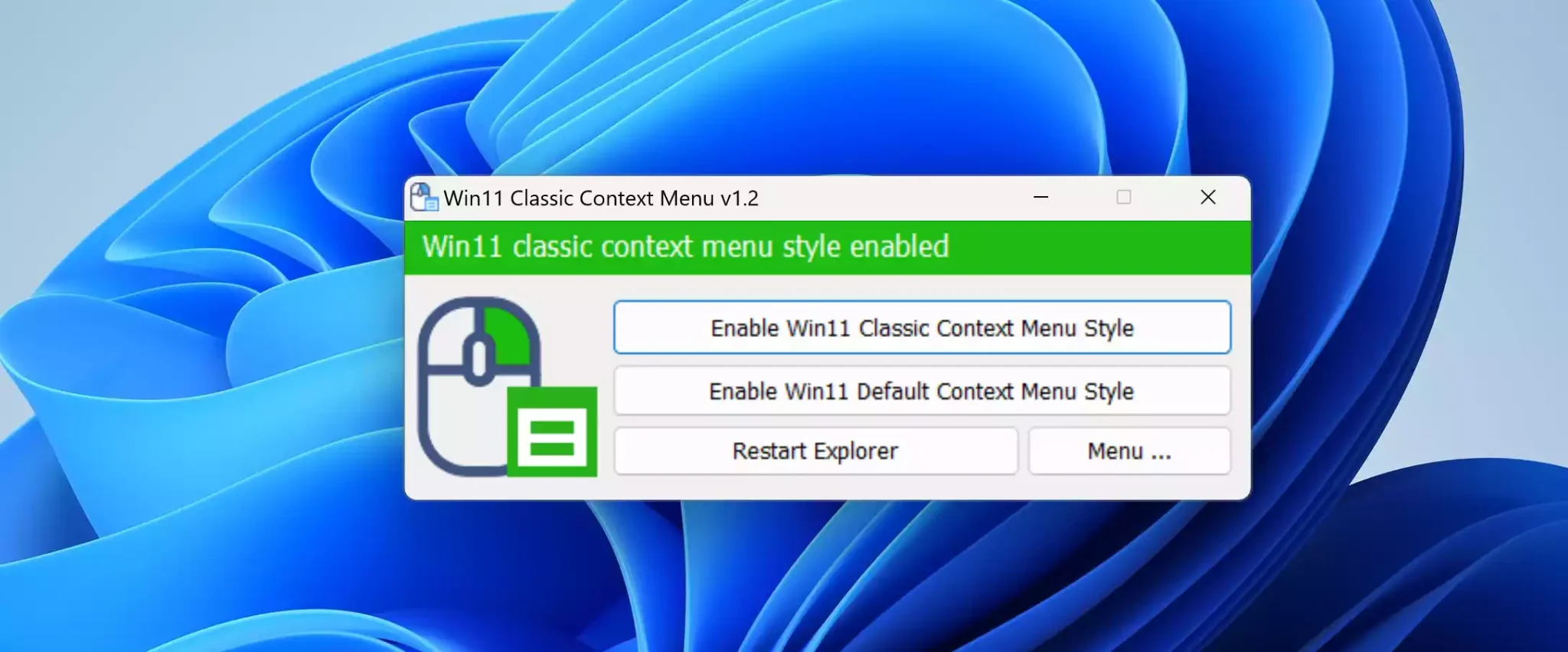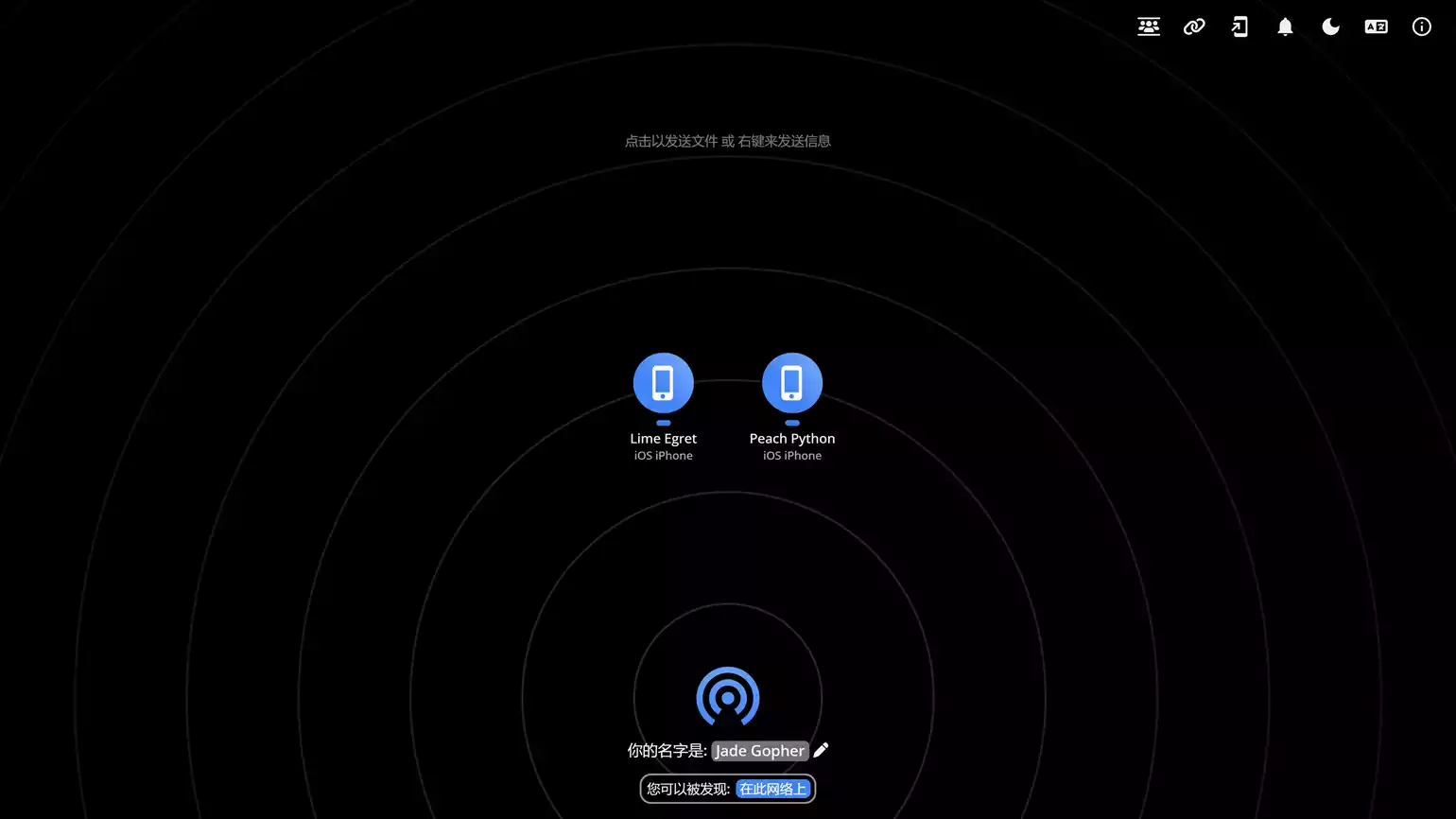Windows 必装的五款神器,完全免费开源!
大家好,我是小逆。今天,我要和大家分享五款Windows上必装的超牛开源软件。这些软件不仅功能强大,而且非常实用,绝对能提升你的工作效率和使用体验。
1. UniGetUI——批量更新Windows电脑上的所有应用程序
首先登场的是UniGetUI。这款软件提供了一个直观、响应迅速且美观的用户界面,适用于Windows 10和Windows 11最常用的包管理器,比如Winget、Scoop、Chocolatey、Pip、NPM、.NET Tool和PowerShell Gallery。
使用UniGetUI,你可以轻松下载、安装、更新和卸载这些包管理器上发布的任何软件。无论是浏览器、PDF阅读器等知名软件,还是适用于Windows的vim这样鲜为人知的实用程序,它都能帮你搞定。此外,UniGetUI还提供了以高级用户为中心的功能,如备份和恢复软件包列表,以及批量安装或卸载软件。无论是清理新笔记本电脑的内存,还是轻松恢复上次设置时安装的软件,UniGetUI都能帮你轻松搞定。
虽然Windows 10和Windows 11内置了一个名为WinGet的命令行工具,但如果你不喜欢使用命令提示符,或者不熟悉命令行操作,UniGetUI就是你的最佳选择。它提供了一个直观的图形用户界面,用于在Winget(和其他Windows包管理器)中执行操作。
下载、安装并启动UniGetUI后,你会在左侧边栏看到“发现软件包”、“软件更新”和“已安装软件包”选项。让我们逐一介绍这些选项的工作原理。
官方下载:【点击前往】
2. 深度精简Windows 11命令
第二款软件是一段简单的命令,输入 irm christitus.com/win | iex 就可以深度精简你的Windows 11系统。这段指令可以帮助你优化系统性能,提高运行速度,非常适合那些想要深度定制系统的用户。
3. Windows 11恢复经典样式的右键菜单
Windows 11的上下文(右键单击)菜单经过重新设计,与旧版Windows相比,条目数量有限。它包含一排用于复制、粘贴和删除等基本操作的图标,但将一些功能隐藏在“显示更多选项”按钮后面,这意味着每次我们都需要按一个额外的选项才能查看所有上下文菜单选项。
为了提高工作效率,你可以使用这款软件来恢复经典样式的右键菜单。通过它,你可以轻松地在旧版Windows 10右键单击上下文菜单和默认Windows 11上下文菜单之间切换。
官方下载:【点击前往】
4. 一键禁止Windows自动更新程序v1.8
Windows 11和10对操作系统更新行为的UI控制较少,没有使用控制面板或设置关闭Windows更新的选项。Windows Update Blocker是一款免费软件,可以帮助你完全禁用或启用Windows系统上的自动更新,只需单击按钮即可。此实用程序是便携式的,不需要执行安装过程,也不会在硬盘上留下任何残留物。
怎么运行的:下载后,将Windows Update Blocker解压到所需位置,然后运行它。服务状态图标将显示你的Windows更新服务状态,如果你想阻止自动Windows更新,请选择“禁用服务”并单击“立即应用”按钮。
5. PairDrop——告别数据线,一键配对,内网、外网无限传输
最后分享的这款软件是PairDrop,一款创新的本地文件共享工具。它以浏览器为平台,实现了类似于苹果AirDrop的便捷文件传输功能。PairDrop不仅能够跨操作系统工作,还支持通过互联网进行文件传输,极大地提升了用户在不同设备间分享文件的效率。
功能特点
- 跨平台兼容性:支持所有主流操作系统和现代浏览器。
- 点对点传输:利用WebRTC技术实现设备间的直接文件传输,保障速度和隐私。
- 互联网文件共享:通过加入临时公共房间,实现跨网络的文件传输。
- 持久设备配对:通过代码或二维码实现设备间的快速配对,并保持连接状态。
- 增强的用户界面:优化了文件发送和接收的流程,支持多文件传输及自动下载。
使用指南:
- 访问PairDrop页面:浏览器上打开pairdrop.net的网页。
- 设备配对:在所有需要传输文件的设备上打开PairDrop,通过显示的配对码或扫描二维码进行配对。
- 选择文件:在发送端选择要传输的文件。
- 发送文件:选择接收设备,文件将通过P2P连接发送。
- 接收文件:在接收端确认接收,文件将自动下载。
如果需要本地安装搭建,PairDrop还支持Docker和Node.js部署。
Docker快速启动命令:
docker run -d --restart=unless-stopped --name=pairdrop -p 127.0.0.1:3000:3000 lscr.io/linuxserver/pairdrop
或者从GitHub克隆仓库并使用Node.js启动:
git clone https://github.com/schlagmichdoch/PairDrop.git && cd PairDrop
npm install
npm start
这样就可以在本地网络或通过互联网享受到PairDrop带来的无缝文件共享体验。
希望今天的分享能对大家有所帮助,快去下载试试吧!如果有任何问题,欢迎在评论区留言,我们一起讨论解决!